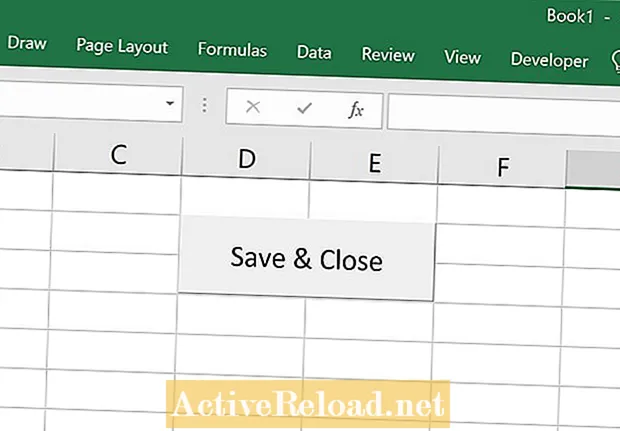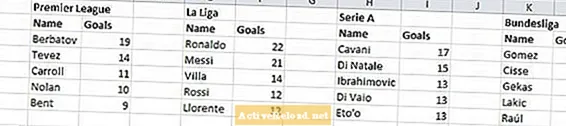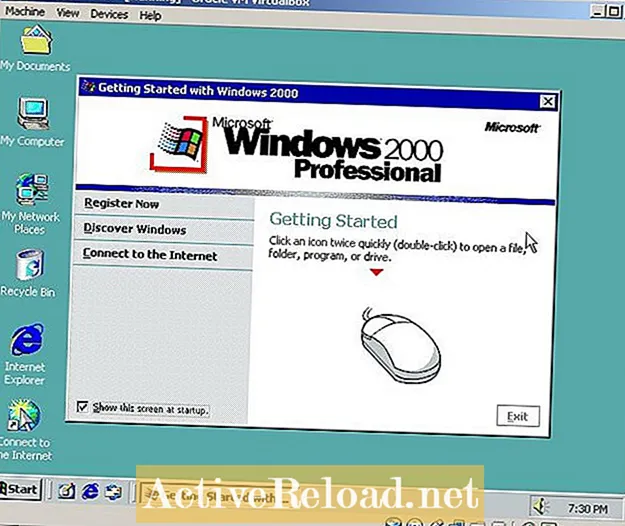
Turinys
- „Windows 2000“ virtuali mašina
- Virtualios mašinos, skirtos „Windows 2000 Professional“, kūrimas
- „Windows 2000 Professional“ diegimas VM
- Įdiekite „Windows 2000 Professional“ į „VirtualBox“
Jeremiah yra jaunesnysis tinklo administratorius, kuris mėgaujasi viskuo, kas susiję su technologijomis ir šalia, įskaitant švarią energiją ir taupius automobilius.
„Windows 2000“ virtuali mašina
„Windows 2000 Professional“ gali būti naudinga vykdant senesnę seną programinę įrangą, kuri nesuderinama su naujesnėmis „Windows“ versijomis. „Oracle VM“ labai lengva įdiegti „Windows 2000 Professional“ „VirtualBox“, veikia naudojant „Windows XP“, „Vista“ arba 7.
Pavadinimas nauja virtualia mašina ir OS ir versijos pasirinkimas




Virtualios mašinos, skirtos „Windows 2000 Professional“, kūrimas
Pirmiausia reikia „Oracle VM VirtualBox“ kopijos, kurią galima nemokamai rasti internete. Tada jums reikės „Windows 2000 Professional“ diegimo kompaktinio disko, galbūt originalaus kompaktinio disko atsarginės kopijos disko atvaizde, taip pat aktyvinimo rakto. Kai visa tai turėsite, „VirtualBox“ turėsime sukurti naują virtualią mašiną.
Virtualioje kairėje „VirtualBox“ virtualiosios mašinos tvarkyklės lango viršuje kairėje spustelėkite „Naujas“. Savo naują virtualią mašiną galite pavadinti kuo tik norite, bet jei pavadinsite ją įdiegę operacinę sistemą (mūsų atveju - „Windows 2000“), ji automatiškai pasirinks „Microsoft Windows“ kaip „Operacinę sistemą“, o „Windows 2000“ - kaip „Operacinę sistemą“. „Versija“. Šie du nustatymai paprasčiausiai padeda vedlio įrankiui padėti sukurti virtualią mašiną.
Tęskite vedlio įrankį, priimdami numatytąjį rekomenduojamą RAM kiekį arba pasirinkdami didesnį ar mažesnį kiekį savo poreikiams. Jūsų bus paprašyta sukurti arba pasirinkti esamą virtualaus disko vaizdą, kurį naudosite savo naujoje virtualioje mašinoje. Tai tiesiog didelis failas (kelių gigabaitų, 4 GB dydžio, kaip numatytoji „Windows 2000“), kuris veikia kaip virtualus kietasis diskas operacinei sistemai ir bet kokioms programoms, kuriose reikia įdiegti.
Jūsų bus paprašyta pasirinkti virtualaus kietojo disko tipą ir tai, ar virtualusis diskas bus dinamiškai paskirstytas, ar fiksuoto dydžio. Tiesiog pasirinkite numatytąjį vaizdo tipą. Jei norite naudoti dinaminį ar fiksuotą paskirstymą, pasirinkite fiksuotą paskirstymą. Jei naudojate dinaminį paskirstymą, virtualusis kietasis diskas gali prireikus padidėti (tačiau nesumažės, kai papildomos vietos nebereikia), tačiau gali suskaidyti ir paveikti virtualios mašinos našumą. Vėlgi, galite pasirinkti didesnį ar mažesnį fiksuoto dydžio diską, tačiau aš labai rekomenduoju mažiausiai 2 GB, jei pasirinksite mažesnį nei 4 GB virtualų standųjį diską. Tęskite vedlį, kol baigsite kurti naują virtualią mašiną.
„Windows 2000 Professional“ diegimas VM
Tuščio virtualaus kietojo disko pasirinkimas, kuriame norite įdiegti „Windows 2000“


Įdiekite „Windows 2000 Professional“ į „VirtualBox“
Dabar mes pagaliau esame pasirengę paleisti virtualią mašiną ir įdiegti „Windows 2000 Professional“. Pasirinkite virtualią mašiną ir viršutiniame kairiajame „VirtualBox“ virtualiosios mašinos tvarkyklės lango viršuje spustelėkite „Pradėti“ arba dukart spustelėkite virtualią mašiną, kad ją paleistumėte. Kai pirmą kartą paleidžiate naują virtualią mašiną, būsite pasveikinti su vedliu „Pirmas paleidimas“. Šis vedlys padės pasirinkti diegimo kompaktinį diską arba kompaktinio disko vaizdą. Jei diegiate iš kompaktinio disko, pagrindiniame kompiuteryje pasirinkite tinkamą diską. Jei vietoj to naudojate kompaktinio disko vaizdą, pereikite prie atvaizdo vietos ir pasirinkite jį.
Užpildykite vedlį „Pirmasis vykdymas“ ir jūsų virtualioji mašina bus paleista iš diegimo kompaktinio disko ar paveikslėlio. Sąranka bus pradėta krauti ir galiausiai pasieks tašką, klausdama, kaip norite formatuoti tuščią virtualų standųjį diską. Galite formatuoti naudodami senesnes FAT arba NTFS failų sistemas. FAT iš tikrųjų naudingas tik diskams, kurie bus bendrinami su senesnėmis „Windows“ versijomis (kurios nepalaiko NTFS) arba „Linux“. Pasirinkite NTFS ir leiskite sąrankai suformatuoti virtualų standųjį diską.
Kai virtualus kietasis diskas bus sėkmingai suformatuotas, sąrankos programa nukopijuos diegimo failus į virtualųjį kietąjį diską. Kai tai bus baigta, sąranka sukurs virtualią mašiną iš naujo. Šiuo metu jums gali tekti išimti diegimo kompaktinį diską (arba atjungti kompaktinio disko atvaizdą), jei jūsų virtualioji mašina bandys paleisti ir paleisti sąranką dar kartą. Virtualioji mašina turi būti paleista iš virtualaus kietojo disko, kad būtų baigta sąranka. Atlikus šį procesą, galite iš naujo įdėti diegimo kompaktinį diską arba iš naujo įdėti vaizdą. Čia sąrankos programa padės jums nustatyti klaviatūros išdėstymą, datos ir laiko nustatymus, taip pat sukurti administratoriaus abonementą ir prisijungti prie virtualiosios mašinos prie darbo grupės ar domeno.
Baigę sąrankos procesą, „Windows 2000 Professional“ bus paleista į darbalaukį.
Šis straipsnis yra tikslus ir tikras, kiek autorius žino. Turinys skirtas tik informaciniams ar pramoginiams tikslams ir nepakeičia asmeninių ar profesionalių patarimų verslo, finansų, teisiniais ar techniniais klausimais.